設定/キーボード/ショートカットに移動する必要があります ショートカットというラベルの付いたタブを見つけます 、新しいショートカットを追加 、ショートカットに名前を付けます Launch New Terminal コマンドを追加します
gnome-terminal &
ショートカットが追加されたら、新しく作成されたカスタム ショートカットを強調表示し、選択した一意のキーの組み合わせを押します。
私は個人的に使用します:Ctrl +Alt +T
Gnome を使用している場合は、System / Preferences / Keyboard Shortcuts を確認してください。 .
また、ランチャーを作成することもできます 任意のパネル内の任意のアプリケーションに:メニューからエントリをドラッグ アンド ドロップするか、パネルを右クリックして Add to panel をクリックします。 .
Debian 9 Stretch にターミナル ショートカットを追加
<オール>
キーボード設定にアクセス .
右上→下矢印→設定アイコン→キーボード
左上から→アクティビティタブ→「ショートカット」を検索→キーボードを選択
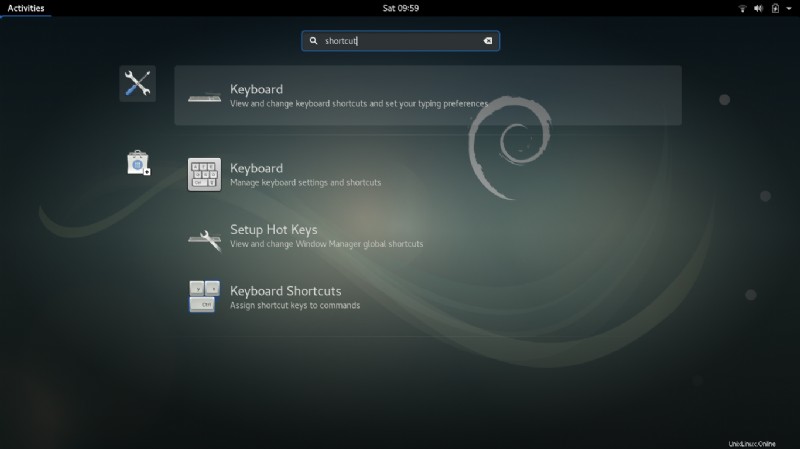
キーボード ショートカット メニューの一番下までスクロールし、「プラス」記号 (「+」) をクリックして新しいショートカットを追加します。
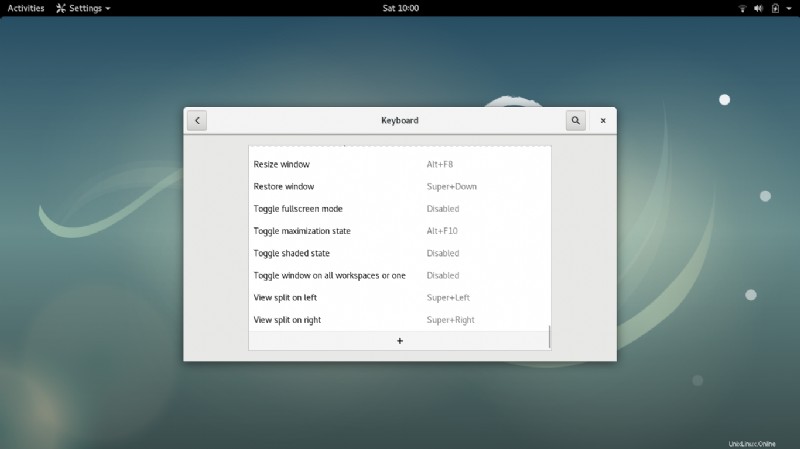
新しいショートカット名を追加:Name (「New Shell」、「Launch Terminal」など、何でもかまいません)
新しいショートカット コマンドを追加:gnome-terminal
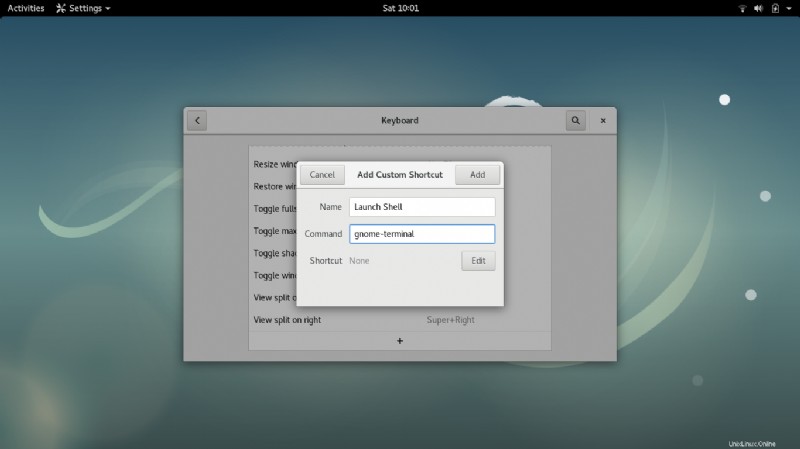
次に「編集」をクリックすると、画面がフリーズしたように見えます。これは、新しいコマンドを入力するためのプロンプトです。
キーの組み合わせ Ctrl を押したままにします +T
[新しいショートカット] タブにキーの組み合わせが自動的に入力されます。

5. [追加] をクリックします をクリックして、新しいショートカットをメインのキーボード ショートカット メニューに追加します。
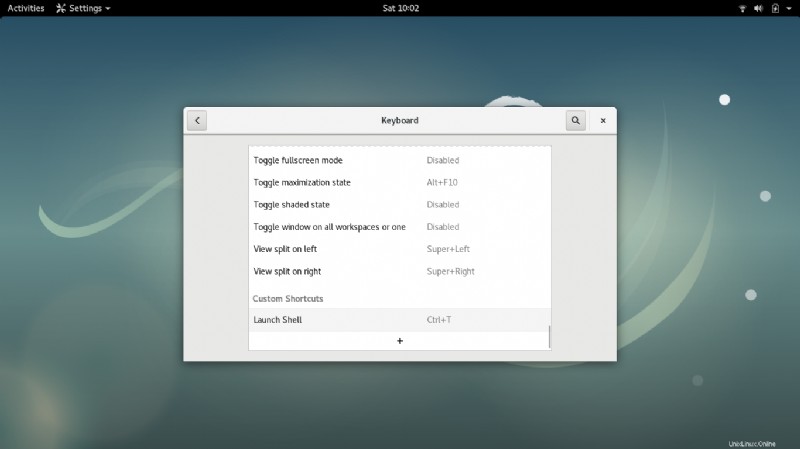
6. Ctrl と入力します +T (または入力したショートカットの組み合わせ)とターミナル/シェル/コマンドラインがポップアップします。ショートカットが作成されました。
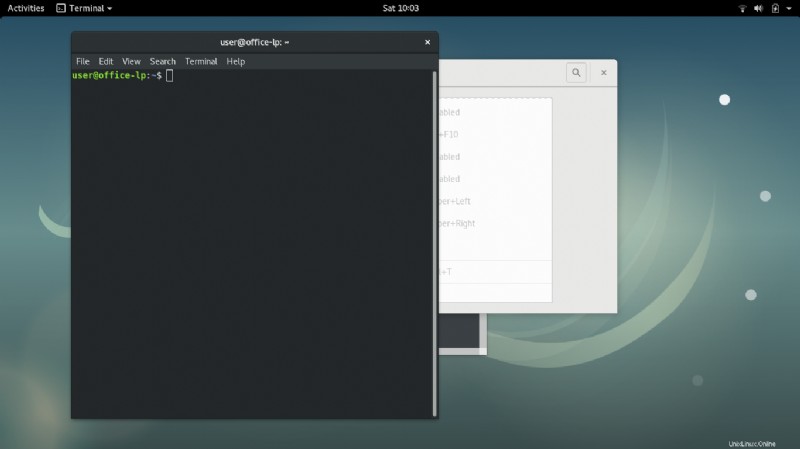
参考文献:Debian ホットキーを有効にする方法